Kirjoittaja:
Laura McKinney
Luomispäivä:
6 Huhtikuu 2021
Päivityspäivä:
26 Kesäkuu 2024
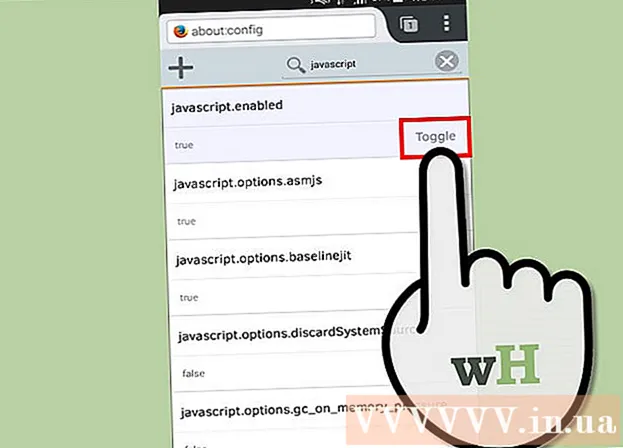
Sisältö
Onko sinulla vaikeuksia ladata verkkosivustoja, joissa on paljon interaktiivisia elementtejä (esim. Verkkokauppasivustot)? Suurin osa näistä elementeistä on powered by JavaScript, tehokas komentosarjakieli verkkosivustoille. Oletusarvoisesti kaikilla Android-selaimilla on JavaScript käytössä. Jos ominaisuus on vahingossa poistettu käytöstä laitteellasi tai sammutit sen ja unohdit avata sen uudelleen, katso alla oleva vaihe 1 oppiaksesi, miten JavaScript otetaan käyttöön.
Askeleet
Tapa 1/3: Oletusselaimessa
Avaa selain.
- Selaimen nimi voi olla "Selain" tai "Internet", riippuen Android-versiosta tai käyttämäsi puhelimen valmistajasta. Napsauta sovelluskuvaketta avataksesi sen.
- Jos et löydä selainkuvaketta aloitusnäytöltä, tarkista se App Drawer -sovelluksen laatikossa.

Napsauta Valikko-painiketta.- Valikkopainike sijaitsee yleensä puhelimessa, tai voit napauttaa valikkokuvaketta selaimen oikeassa yläkulmassa.
Napsauta Asetukset.
- Tämä vaihtoehto on yleensä lähellä Valikko-painikkeen valikon alareunaa. Selaimen asetusikkuna avautuu.

Napsauta Lisäasetukset-vaihtoehtoa.- Tämä avaa luettelon selaimen lisäasetuksista.
Valitse Ota JavaScript käyttöön -valintaruutu.
- Kun tämä ruutu on valittu, JavaScript on käytössä selaimessasi, voit poistua Asetukset-valikosta. Lataa uudet sivut lataamalla uudet asetukset.
Tapa 2/3: Google Chromessa

Avaa Google Chrome.- Jos käytät Chromea olemassa olevan Android-selaimen sijasta, sinun on otettava JavaScript käyttöön Chromen asetusvalikossa. Chrome-sovellukset sijaitsevat yleensä aloitusnäytössä tai App Drawerissa.
- Joissakin Android-laitteissa Chrome on esiasennettu yleensä oletusselaimeksi.
Napsauta Valikko-painiketta.
- Tämä painike sijaitsee selaimen oikeassa yläkulmassa ja siinä on kolme pystysuunnassa järjestettyä pistettä.
- Jos puhelimessasi on valikkonäppäin, voit napauttaa sitä.
Napsauta Asetukset.
- Tämä vaihtoehto on lähellä valikon alaosaa. Saatat joutua vierittämään alaspäin löytääksesi sen.
Napsauta "Sisältöasetukset".
- Asetukset-valikossa Sisältöasetukset-vaihtoehto on Lisäasetukset-osiossa.
Valitse ruutu "Ota JavaScript käyttöön".
- Kun olet valinnut tämän valintaruudun, JavaScript otetaan käyttöön selaimessasi, voit poistua Asetukset-valikosta. Lataa uudet sivut lataamalla uudet asetukset.
Tapa 3/3: Mozilla Firefoxissa
Avaa selain.
- Jos käytät Firefoxia Android-oletusselaimen sijaan, sinun on otettava JavaScript käyttöön määrityssivun kautta, koska tämä asetus ei näy tavallisissa valikoissa. Firefox-sovellukset sijaitsevat yleensä aloitusnäytössä tai App Drawer -sovelluksessa.
Avaa määrityssivu.
- Koska Firefox piilottaa JavaScript-asetukset, sinun on käytävä piilotetulla määrityssivulla muuttaaksesi asetuksia. Napauta osoiteriviä ja kirjoita about: kokoonpano avataksesi määrityssivun.
- Ole varovainen, koska tälle sivulle tehdyt muutokset voivat häiritä selainta, joten tee se varoen.
Etsi JavaScript.
- Kokoonpanosivulla on monia luokkia, joten löydät nopeasti JavaScript-avainsanat. Asetussivun yläosassa on hakupalkki. Kun olet kirjoittanut javascript, tulokset näkyvät pääikkunassa.
Etsi vaihtoehtoja "javascript.enabled".
- Tämä on yleensä toinen vaihtoehto tulosluettelossa, joka tulee näkyviin, kun haet avainsanaa "javascript".
Ota JavaScript käyttöön.
- Napsauta vaihtoehtoa, jotta Toggle-painike tulee näkyviin. Napsauta Vaihda-painiketta vaihtaaksesi tekstistä "false" "true". Joten JavaScripti on käytössä, mutta sinun on ehkä ladattava tällä hetkellä tarkastellut sivut, jotta muutokset otetaan käyttöön.
Neuvoja
- Jos Android-verkkosivusto ei toimi kunnolla, JavaScript-vaihtoehto on todennäköisesti poissa käytöstä.
Varoitus
- Ennen kuin pääset sivustolle, joka vaatii JavaScriptiä, sinun on varmistettava, että tämä vaihtoehto on käytössä, jotta verkkosivusto toimii oikein.



